联想win8重装win7系统图文教程
- 分类:win8 发布时间: 2017年04月23日 22:00:01
肯定有很多朋友都想要知道联想win8重装win7的方法是什么,其实联想w8重装w7的方法是非常简单的啦,那么到底联想w8重装w7系统要怎么去操作呢?下面小编就给大家带来联想win8重装win7系统图文教程吧!
先重新启动计算机,并按下笔记本键盘上“F2”键或“Fn键+”F2“键进入笔记本的bios设置界面;(对于您的笔记本型号为联想Y400,请您先关闭计算机,按下“一键恢复按钮”开机,通过选择启动菜单中的“BIOS Setup”项目进入BIOS设置界面。
进入BIOS设置界面后,按下键盘上“→”键将菜单移动至“EXIT“项目,按下键盘上“↓”按键选择到” OS Optimized Defaults“选项,按下“回车”键打开该选项的设置菜单,按下键盘上“↓”按键,将该选项默认的”Win8 64bit“修改为”Others“之后,按下“回车”键确认。之后按下键盘上“↑”按键选择到”Load Default Setting“选项,按下回车键启动恢复BIOS默认功能窗口,在该窗口中直接按下笔记本键盘上的”回车“键启动BIOS恢复默认功能。之后再按下笔记本键盘上“F10”键或“Fn键+”F10“键启动BIOS保存设置窗口,在该窗口中直接按下笔记本键盘上的”回车“键启动BIOS保存设置并诚信启动计算机功能;
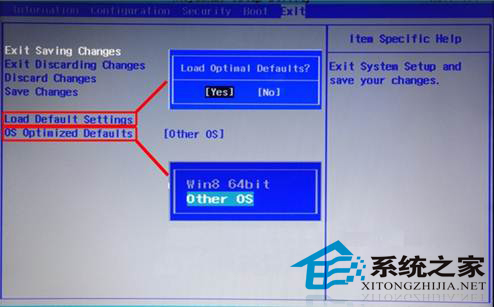
联想win8重装win7系统图文教程图1
在计算机重新启动至“Lenovo“LOGO画面时,并按下笔记本键盘上“F2”键或“Fn键+”F2“键进入笔记本的BIOS设置界面将按下键盘上“→”键菜单移动至“Boot“项目,找到该项目下的”Boot Mode“选项,按下“回车”键打开该选项的设置菜单,按下键盘上“↓”按键,将该选项默认的”UEFI“修改为”Legacy Support“之后按下“回车”键确认,再按下键盘上“↓”按键选择”Boot Priority“选项,按下键盘上“↓”按键将该选项默认的”UEFI First“修改为”Legacy First“之后按下“回车”键确认。之后再按下笔记本键盘上“F10”键或“Fn键+”F10“键启动BIOS保存设置窗口,在该窗口中直接按下笔记本键盘上的”回车“键启动BIOS保存设置并重新启动计算机功能;
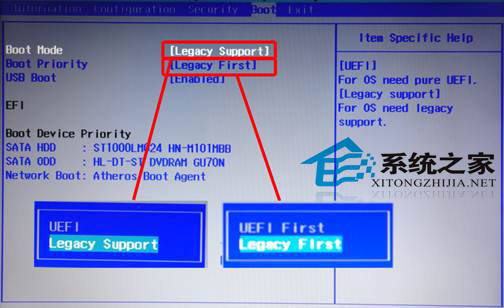
联想win8重装win7系统图文教程图2
在计算机重新启动至“Lenovo“LOGO画面时,并按下笔记本键盘上“F12”键或“Fn键+”F12“键进入笔记本的引导设置界面(您的笔记本型号为Y400、请您在计算机重新启动至“Lenovo“LOGO画面时按下笔记本的电源开关关闭计算机之后,按下”一键恢复按钮”开机,按下键盘上“↓”按键选择启动菜单中的“Boot Menu”项目之后按下“回车”键进入引导设置界面)。在此时将您笔记本的光驱托盘弹出,放入正版的Windows 7操作系统光盘之后将光驱托盘推回,同时选择该界面中的“SATA ODD“或“USB ODD”项目并按下”回车“键,以实现光驱启动。
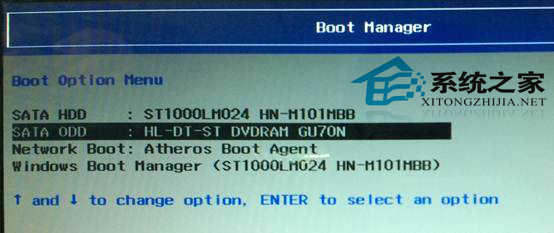
联想win8重装win7系统图文教程图3
接下来重启电脑,就会自动安装win7系统了。
上述就是联想win8重装win7系统图文教程了,不知道大家看完之后有没有更加了解这个方法呢?总之联想w8重装w7就是这么简单,真是便宜大家了,大家如果有兴趣的话就赶紧收藏这篇教程吧,说不定以后用得上的。
猜您喜欢
- 小编教你电脑怎么分区2017/09/25
- 小编详解电脑蓝屏的原因有哪些..2018/12/18
- 小编教你最新电脑一体机品牌排行..2018/12/14
- 深度纯净版安装win7图文教程..2017/03/03
- u盘装xp系统教程2016/11/14
- win8系统激活工具如何使用2021/12/16
相关推荐
- 电脑花屏,详细教您电脑出现花屏如何解.. 2017-12-28
- 雨林木风安装硬盘安装教程.. 2017-04-13
- 如何运行开机启动项命令 2016-11-17
- 惠普u盘格式化工具 2016-10-30
- 友用一键重装系统教程 2016-10-27
- 笔记本键盘坏了,详细教您笔记本键盘坏.. 2018-07-12




 粤公网安备 44130202001059号
粤公网安备 44130202001059号